怎么打开或关闭Word文档中“浮动工具栏”
提问人:周丽平发布时间:2021-07-07
(1)单击【Office按钮】,并在下拉列表中单击【Word选项】按钮,打开“Word选项”对话框。然后,在“常用”选项卡的“使用Word时采用的手选项”区域中,取消选中“选择时显示浮动工具栏”复选框,如图2所示。
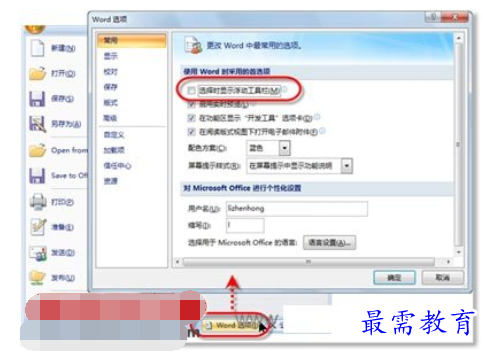
图2 关闭“选择时显示浮动工具栏”选项
(2)单击【确定】按钮,完成设置,此时选择内容将不会自动显示“浮动工具栏”,如果用户在阅读过程中利用“浮动工具栏”进行编辑,可以通过鼠标右键的快捷菜单来手动显示“浮动工具栏”,如图3所示。
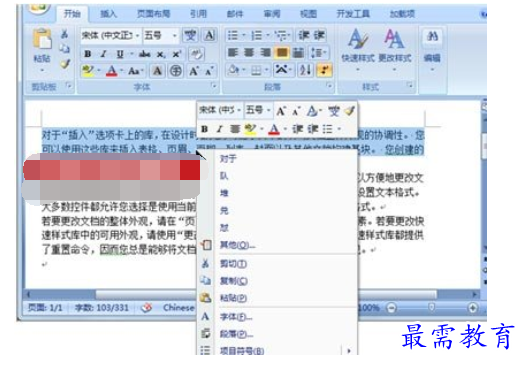
图3 手动显示“浮动工具栏”
继续查找其他问题的答案?
相关视频回答
-
Word 2019如何转换为PowerPoint?(视频讲解)
2021-01-258次播放
-
PowerPoint 2019如何为切换效果添加声音?(视频讲解)
2021-01-232次播放
-
PowerPoint 2019如何设置切换效果的属性?(视频讲解)
2021-01-232次播放
-
PowerPoint 2019如何为幻灯片添加切换效果?(视频讲解)
2021-01-230次播放
-
2021-01-199次播放
-
2021-01-193次播放
-
2021-01-192次播放
-
2021-01-191次播放
-
2021-01-1912次播放
-
2021-01-196次播放
回复(0)
 办公软件操作精英——周黎明
办公软件操作精英——周黎明
 湘公网安备:43011102000856号
湘公网安备:43011102000856号 

点击加载更多评论>>